看源码,我为什么推荐IDEA?
看源码的时候,经常遇到这个情况,源码中有个for循环,关键是这个list的size有时候长达数百个.但是我们只想debug一种情况.肥朝就曾经见过,在for循环中打了断点,一直按跳过,按了数十下之后.才找到自己想debug的值.这样效率不高
比如下文这个
@Test
public void testList() throws Exception {
List<Integer> list = Arrays.asList(1,2,3,4,5,6,7,8,9,10);
for (Integer integer : list) {
System.out.println(integer);
}
}
复制代码
如果你想debug数字10这种情况,如果你不知道条件断点,那么你可能要一直点9次跳过.我们来看一下条件断点的使用
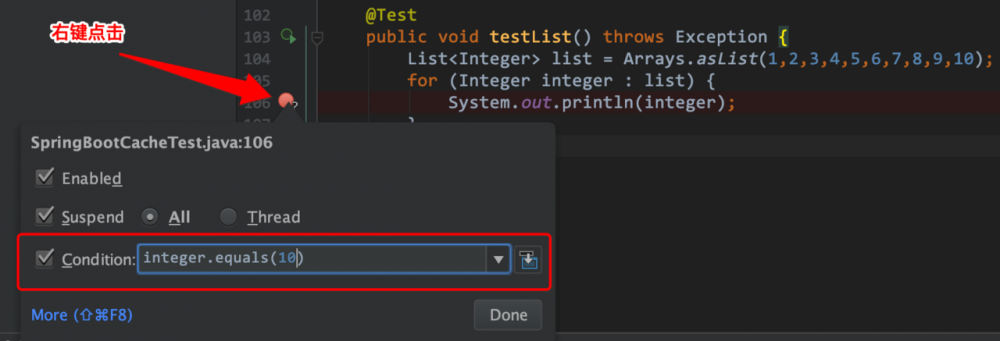
这样,就只有满足条件的时候才会进入断点了,告别无效的 小手一抖 !
2.强制返回值
比如SpringBoot中这个打印Banner的.我们想调试多种情况.就可以利用这个 Force Return ,这样方便我们调试源码中的多种分支流程
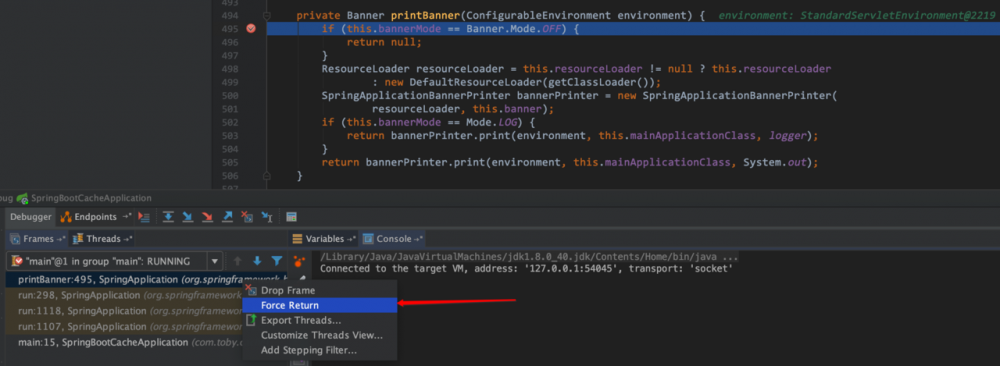
3.模拟异常
在做业务开发中,我们有时需要模拟某个方法抛出异常,看看自己的代码是不是像肥朝一样可靠得一逼.但是你每次去写死一个异常,然后再删掉,这种低效的方式有违极客精神.那么我们如果让一个方法抛出异常呢?
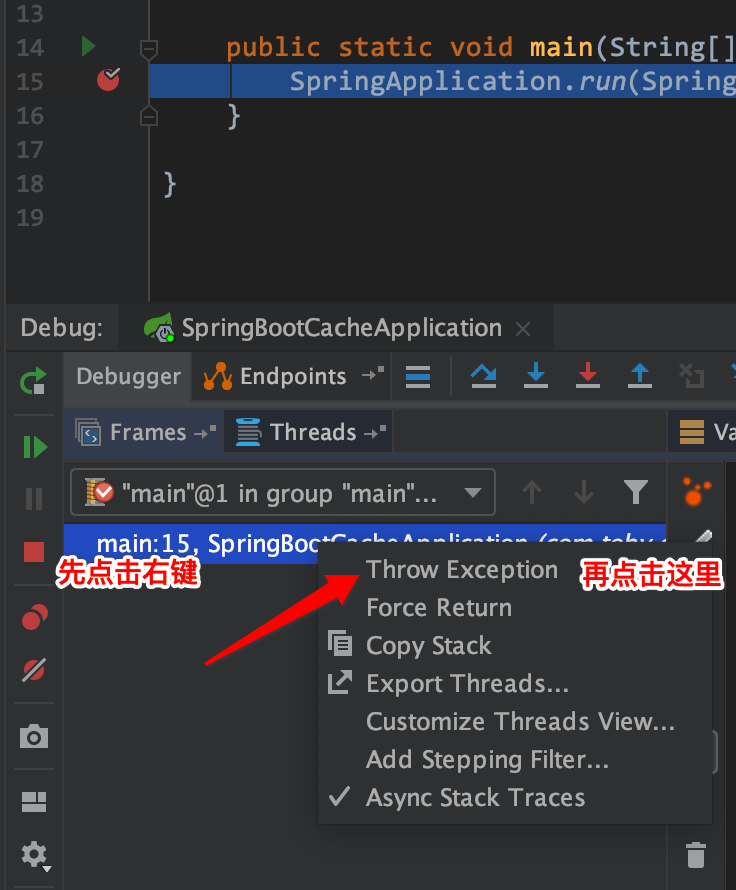
不过要注意的一点是,这个功能印象中是IDEA 2018年以后的版本才有的功能.
4.Evaluate Expression
比如我们看源码时遇到这个一个场景,这里有一个 byte[] ,但是我们就想看一下这个的值到底是啥.

那么我们可以这么操作一波
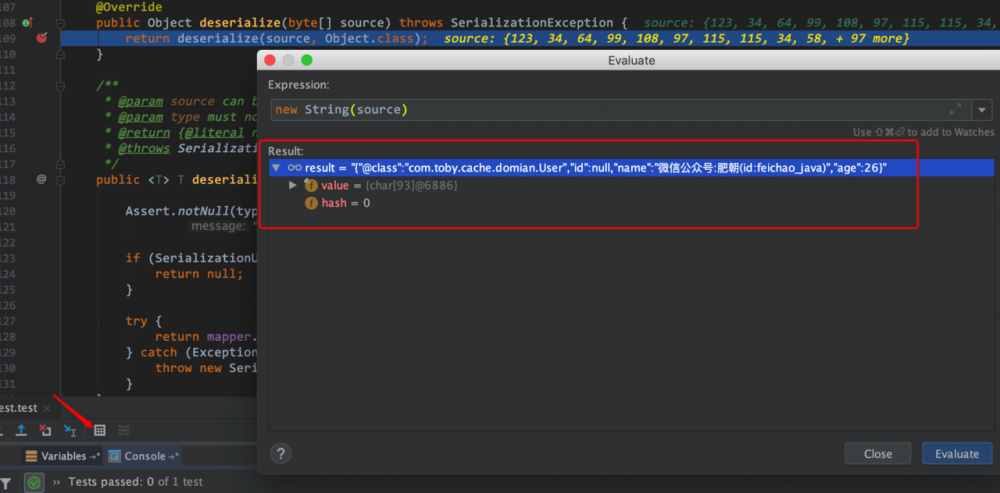
这个功能的使用场景非常的广,通过这个功能,可以在看源码时,给某个变量赋我们要想的值,从而改变代码的分支走向等等.总之,这个是肥朝看源码中,使用频率最高的功能之一.更多场景,等待 老司机们自己调教!
5.toString的坑(重点)
相信看过Dubbo源码的朋友都会遇到过这个一个坑.也就是你把断点打在下面图示的第一个箭头的时候,是无法进入 init() 方法的.但是你把断点打在第二个箭头也就是 init() 方法的时候,是能进入的.曾经也有不少人问过这个问题.
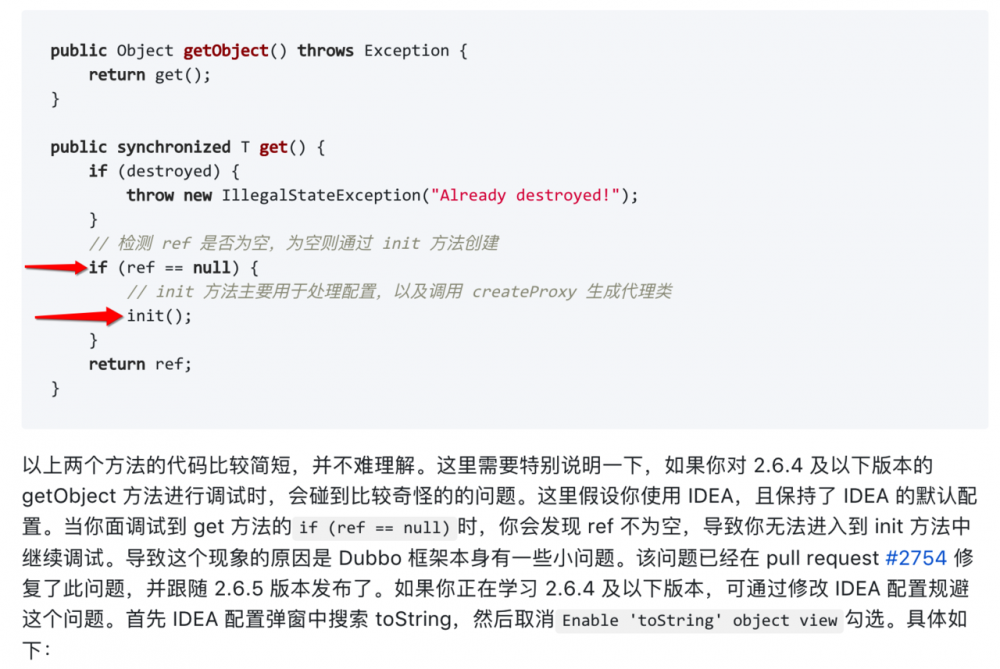

当然除了这个坑之外,也有类似的坑,如下
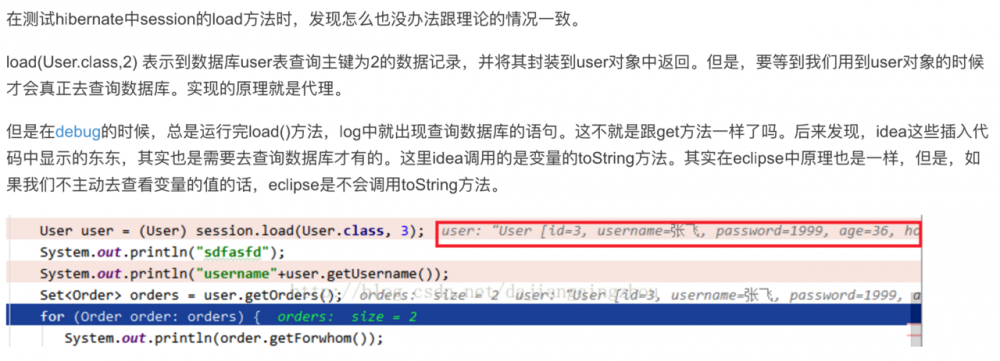
所以这个idea的默认设置.建议在一定条件下还是关闭
本文仅为冰山一角, 上百篇原创干货还在路上 , 扫描下面二维码 关注肥朝, 让天生就该造火箭的你,不再委屈拧螺丝!
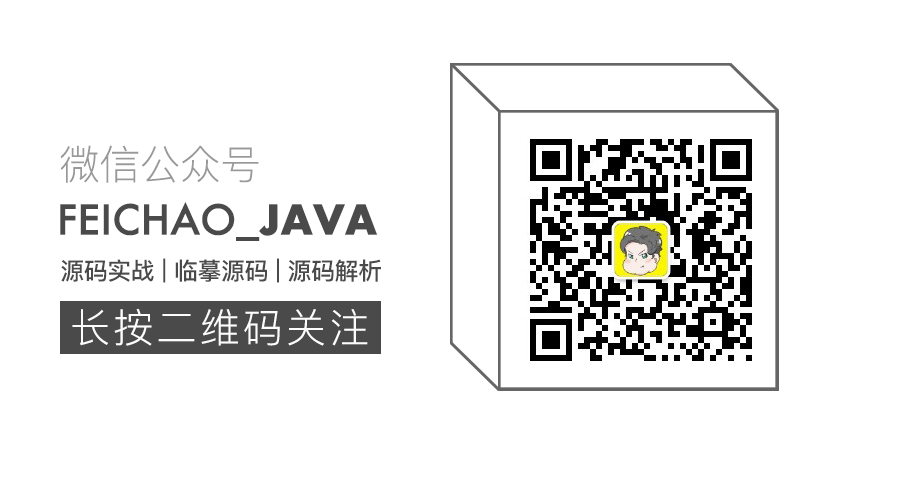











![[HBLOG]公众号](https://www.liuhaihua.cn/img/qrcode_gzh.jpg)

